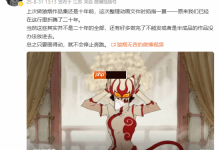通常情况下,在重装电脑系统之后,许多软件和个性化设置都需要重新配置,例如输入法。虽然输入法已经成功安装,但默认输入法可能并非所选的那一个,这时该如何设置系统的默认输入法呢?接下来就跟随我的步骤来学习一下win10系统默认输入法的设置方法吧!以下是具体的操作流程:
操作步骤如下:
- 在Win10系统中,使用鼠标右键点击左下角的“开始”图标,在弹出的菜单里找到“控制面板”并点击它。如下图所示:
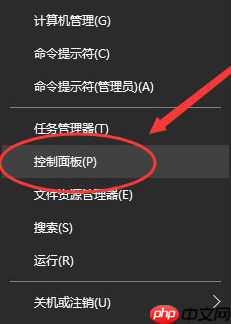
- 点击“控制面板”后,系统将自动打开“控制面板”的界面。如下图所示:
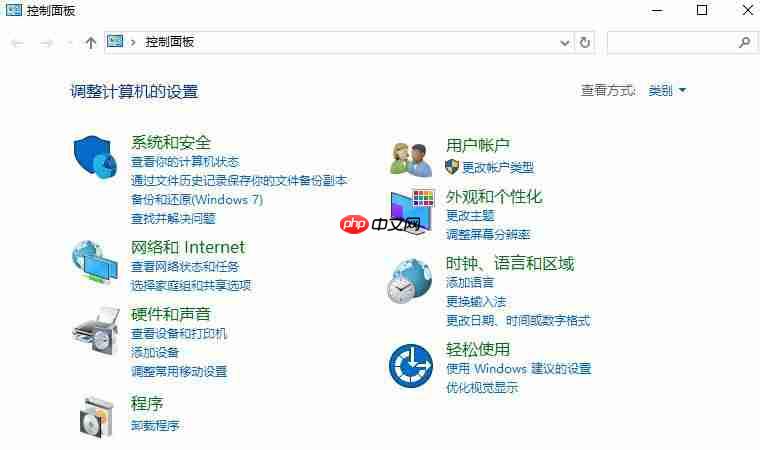
- 在“控制面板”界面中,找到“时钟、语言和区域”部分下的“更改输入法”选项并点击它。如下图所示:
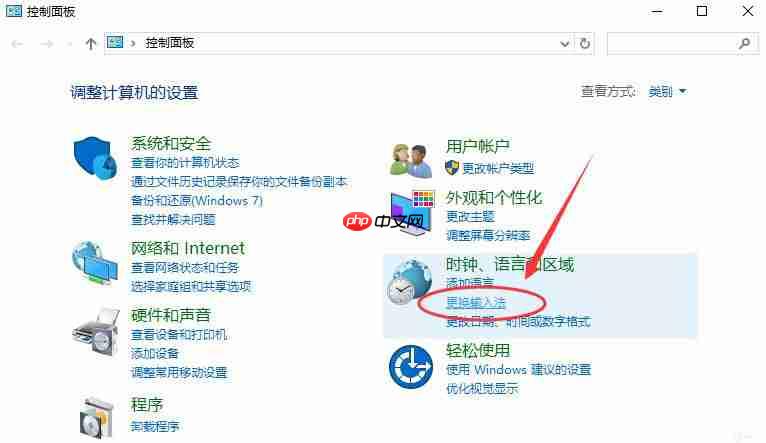
- 进入到“语言”设置窗口后,找到左侧的“高级设置”选项并点击。如下图所示:
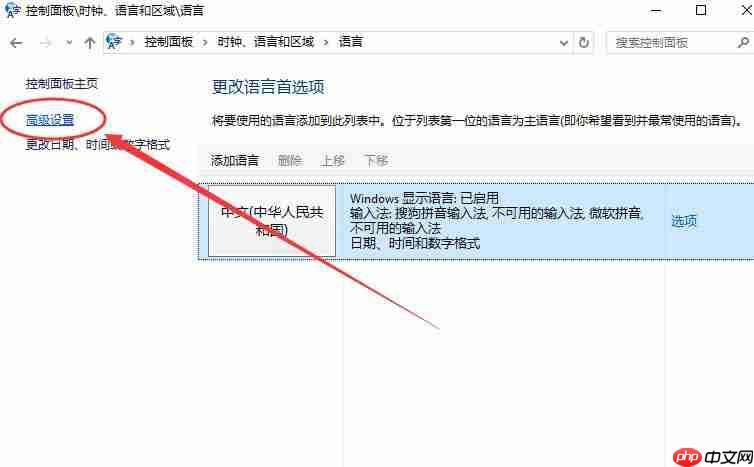
- 在“高级设置”窗口中,可以看到“替代默认输入法”这一项,默认状态下可能是“中文(简体,中国)-不可用的输入法”。如下图所示:
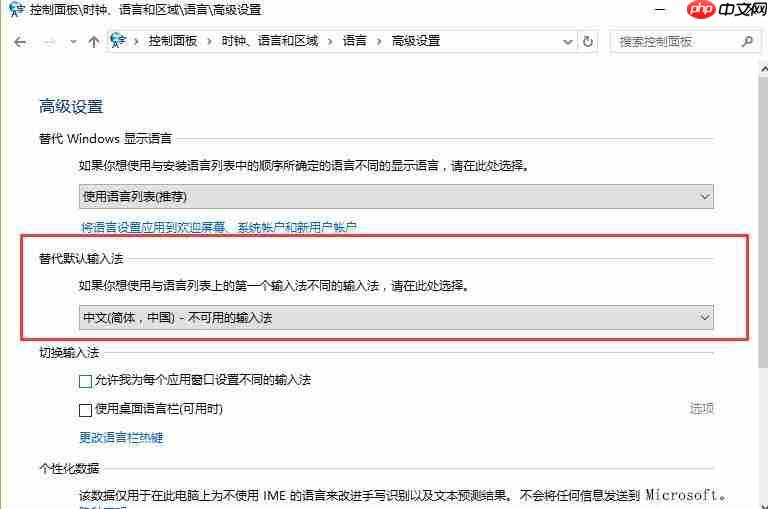
- 接下来,将默认输入法更改为想要使用的输入法,例如“中文(简体,中国)-搜狗拼音输入法”,然后点击“保存”按钮。如果设置完成后仍然没有生效,可以尝试重启计算机。如下图所示:
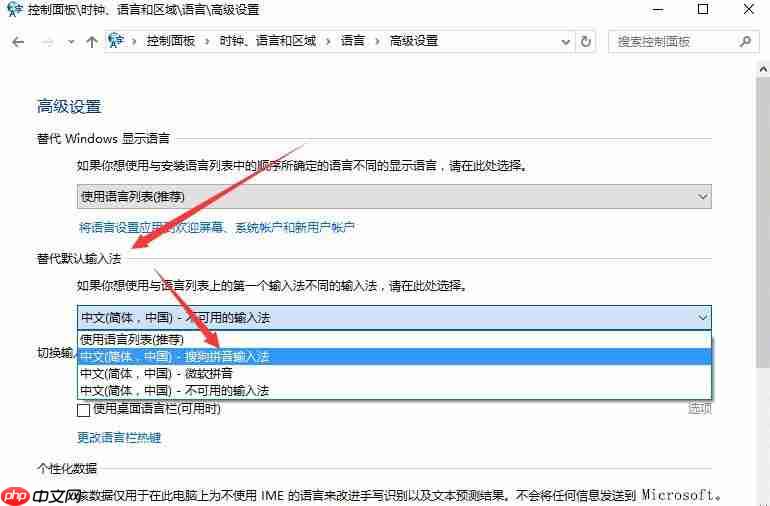
以上就是关于如何在Win10系统中设置默认输入法的具体方法,希望能为大家提供帮助。

 路由网
路由网